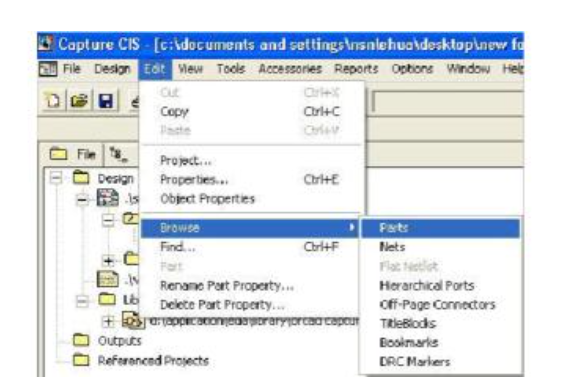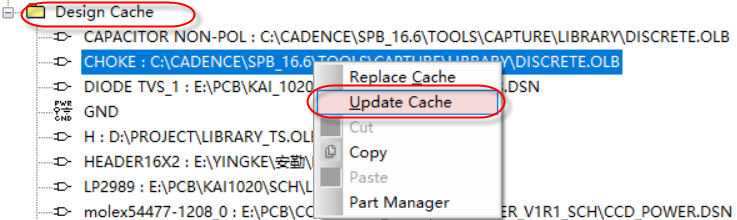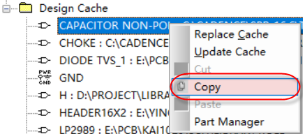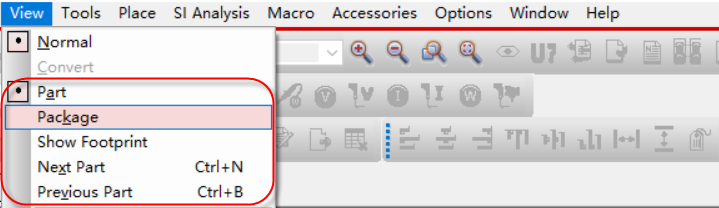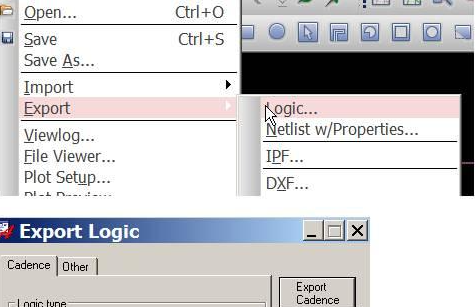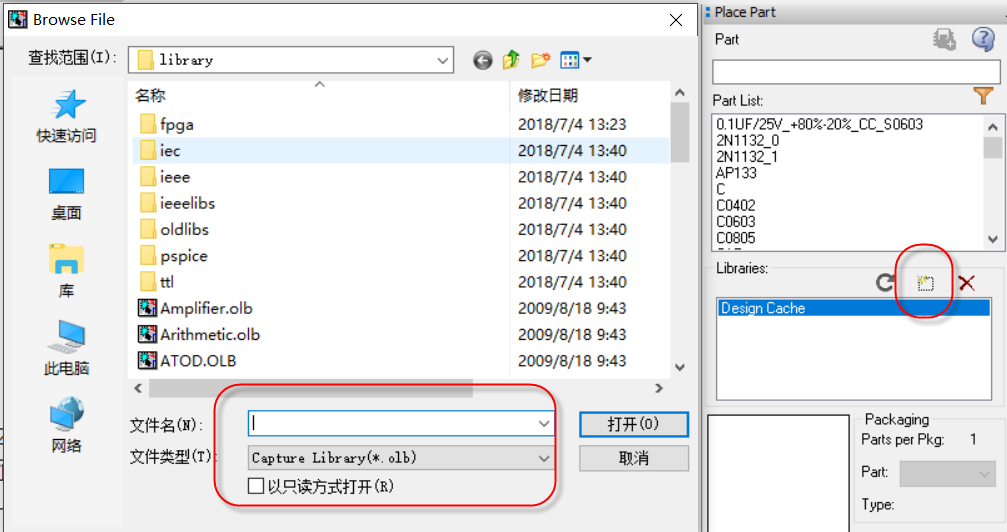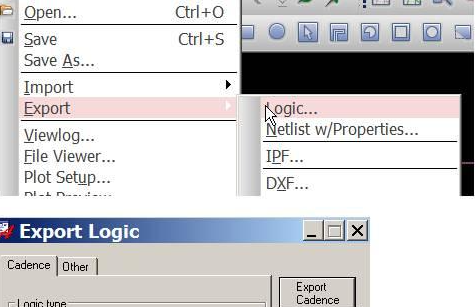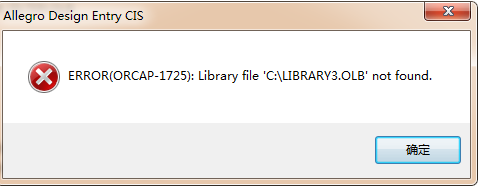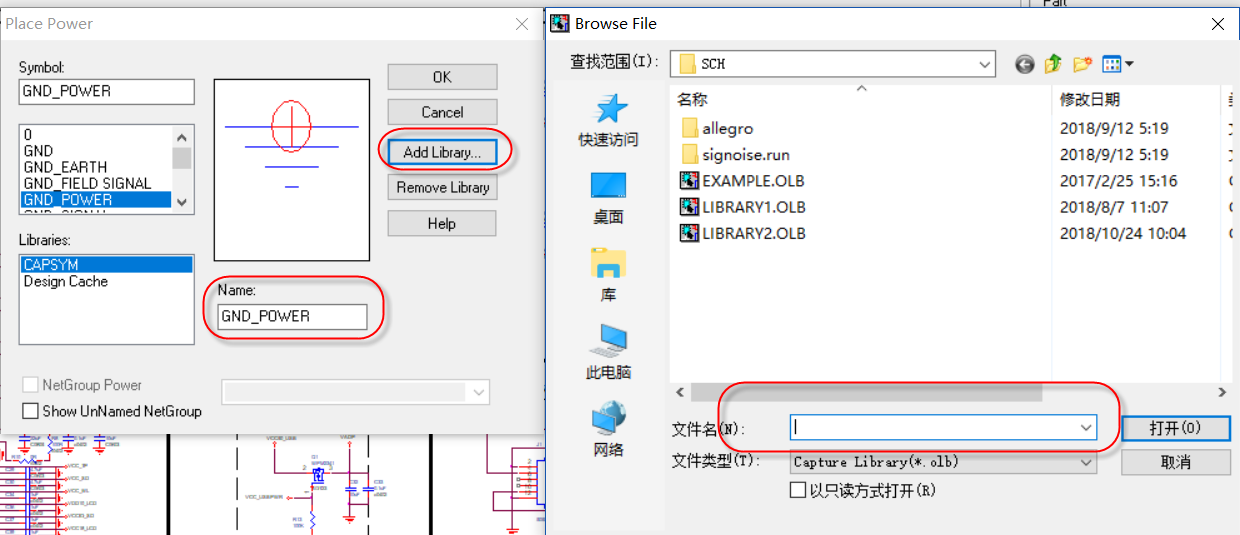- 全部
- 默认排序
答:在前面的问答中我们讲述过了怎么对元器件的属性进行统一的编辑,在统一进行编辑的时候,我们还可以借用excel来协同处理,提高编辑效率,操作步骤如下:第一步,调出属性编辑框以后,点击左上角的空白的地方,选中整个属性;第二步,按键盘Ctrl+Insert进行复制,将参数数据拷贝到excel表格中进行调整;第三步,调整好参数以后,按键盘Shift+Insert进行粘贴,讲参数数据粘贴到属性框中;第四步,点击OK,元器件的属性参数就全部设置好了。
答:我们在设计过程中,需要对一些封装库进行批量的去更新,操作的方法步骤如下所示:第一步,新建一个库文件,把需要更新的封装库文件复制到该路径下;第二步,在原理图根目录下,找到当前设计库文件Design Cathe,选择需要批量更新那个封装库,点击鼠标右键,执行Update Cathe,进行器件的更新,如图2-67所示; 图2-67封装库元器件更新示意图第三步,在弹出的界面选择选择Yes,进行下一步的操作,弹出的界面选择是,完成对改类型封装库文件的更新,如图2-68所示; 图2-
答:在设计原理图的时候,很多封装库的元器件都是从别的原理图拷贝的,很多的路径都是初始调用这个器件的路径,不在本身电脑的路径下,这样更新器件的时候,封装的路径找不到,我们就需要批量替换封装库的路径为本地路径,操作方法如下:第一步,菜单栏点击File-New Library,新建一个库在本地的路径,建好会出现在下方的Library路径下面;第二步,在当前设计的库路径下Design Cathe中找到要批量替换的那个库文件的名称,选中复制,然后粘贴到新建的本地的库路径下,如图2-69所示; 图
答:对于多Part元器件,我们双击打开库文件,显示的都是Part A部分的内容,我们要查看其它部分的内容,操作的方法是:第一步,按快捷键Ctrl+N,查看下一个Part部分的内容;第二步,按快捷键Ctrl+B,查看上一个Part部分的内容;第三步,点击菜单View-Part,分别显示每一个Part的内容;第四步,点击菜单View-Package,显示整个器件的所有Part,查看哪一部分点击那部分打开即可;第五步,点击菜单View-Next Part,查看当前Part的下一个部分,View-Pre
答:我们在orcad软件中做封装库时,都会给元器件定义编号的首字母,后面在绘制原理图时,放置元器件,就会按这个来递增编号,我们常见的元器件位号的首字母一般按如下方式来定义:Ø 电阻:R*;Ø 排阻:RN*;Ø 电容:C*;Ø 电感:L*;Ø 二极管:D*;Ø 三极管:Q*;Ø 开关、按键:SW*;Ø 继电器:LS*;Ø 晶体:Y*;Ø 变压器:T*;Ø 接插件类:J*;Ø 测点
答:我们的封装库做好以后,在绘制原理图时,需要先添加我们的封装库,才可以调用封装库中的元器件,添加的方法如下:第一步,打开原理图绘制页面的其中的一页,点击菜单Place-Part,或者按快捷键P,弹出放置元器件的界面,如图2-75所示; 图2-75放置元器件示意图第二步,在原理图绘制右侧会出现放置元器件的窗口,在Libraries界面点击添加元器件库,如图2-76所示,然后选择元器件库的路径,添加所需要的元器件库即可。 图2-76添加元器件库示意图
答:打开建好的库文件,所有的符号库都集中放在一个库文件中,选中要删除的库文件,点击鼠标右键,执行菜单Cut,弹出的对话框,显示该操作是不可逆的,选择是,如图2-77所示,则执行删除原理图库文件的操作。 图2-77 删除元器件库示意图
答:在绘制原理图时,需要从库中放置我们的元器件,有时候会发现一个库文件中包含的库太多,一个一个对照,会花费很多的时间,这时候需要我们快速定位到库文件,把器件放置到我们的原理图中。操作的方法如下:第一步,在Libraries列表中选中一个库的列表文件,,单击鼠标左键即可选中该元器件库;第二步,选中库文件以后,上方弹出的Part List表中含有所有的库文件,任意用鼠标左键选中一个;第三步,选中以后,按下你想要查询的器件的首字母,这样Part List表会自动跳到以该字母开头的库,按上下键就可以快速
答:这两个命令,Replace Cathe与Update Cathe都是元器件库更新的命令,一般用于批量对原理图中的器件进行更新或者替换,主要的区别有以下几点:Ø Update Cathe命令只能用于本地路径库的更新,库路径不是本地,会弹出错误信息,找不到该元器件库,如图2-82所示: 图2-82更新器件错误信息示意图Ø Replace Cathe命令可以改变元器件库的连接关系,选择不同的库即可,而Update Cathe是不可以的;Ø 如果在元件库中添加
答:在orcad创建的电源与连接符号是单独存在,跟其它的元器件库是分开的,所以在调用电源、地、连接符号的时候,是需要单独制定路径,进行调用,指定的方法如下;第一步,打开原理图页面,点击右侧菜单,如图2-88所示,放置电源或者地,或者按快捷键F或者是G; 图2-88 放置电源跟地网络示意图第二步,点击以后,会弹出属性对话框,左侧Librarys中是系统默认添加的系统自带的电源跟地的库,如图2-89所示,点击右侧的Add Library…,就可以添加本地的电源地的器件库;&nbs

 扫码关注
扫码关注